Word左側顯示目錄大綱的方法
時間:2023-03-30 10:16:32作者:極光下載站人氣:3896
在使用Word程序編輯文檔時,很多小伙伴經常會遇到較大的文檔,這些文檔的內容十分的豐富,我們在查看時為了更好的了解文章的脈絡結構,通常需要查看文章的大綱或是目錄,一般的目錄只出現在文章前幾頁,當我們想要在Word左側頁面中顯示大綱時,我們需要先打開視圖工具,然后在視圖工具的子工具欄中勾選“導航窗格”工具,接著在左側頁面中我們就能直接點擊標題,然后跳轉到文章中標題所在位置了。有的小伙伴可能不清楚具體的操作方法,接下來小編就來和大家分享一下Word左側顯示目錄大綱的方法。
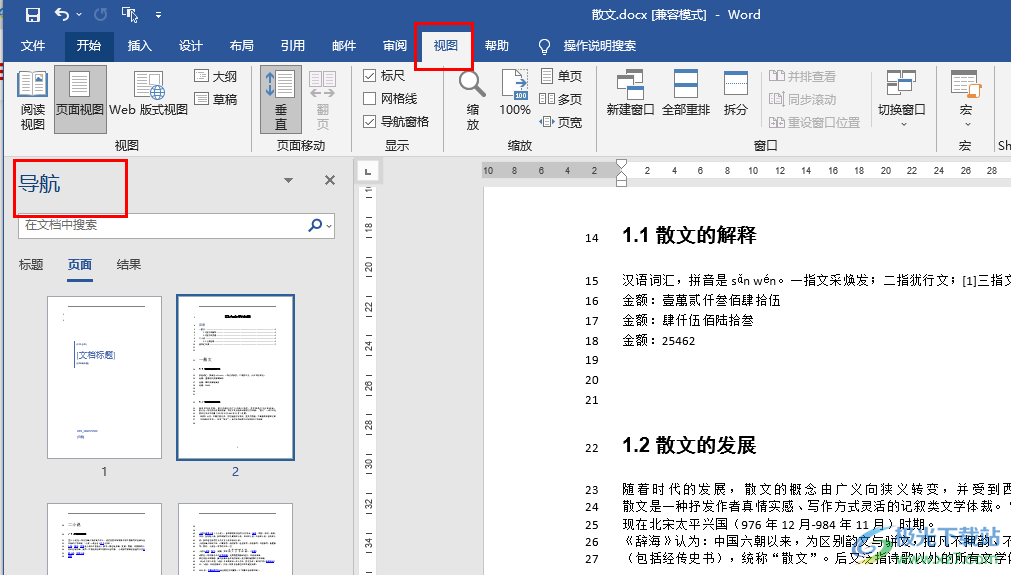
方法步驟
1、第一步,我們先在電腦中找到需要設置的文字文檔,右鍵單擊該文檔,然后選擇“打開方式”,再點擊“Word”選項
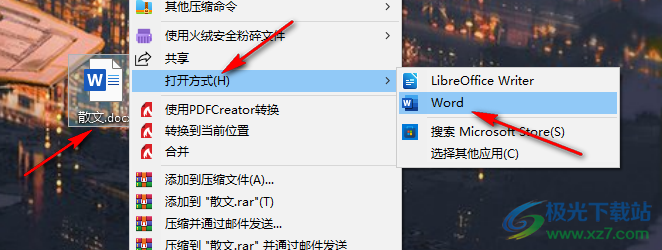
2、第二步,進入Word頁面之后,我們在該頁面上方的工具欄中先找到“視圖”工具,點擊打開該工具
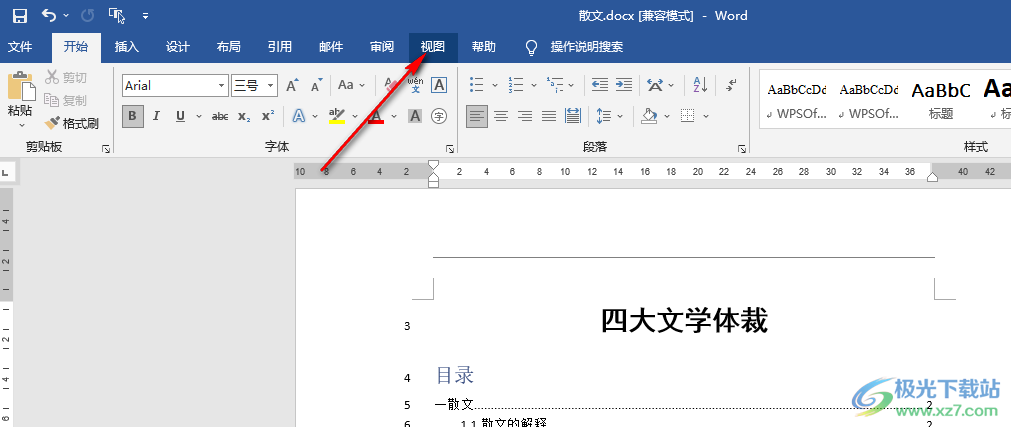
3、第三步,打開“視圖”工具之后,我們在其子工具欄中找到“導航窗格”工具,將該工具進行勾選
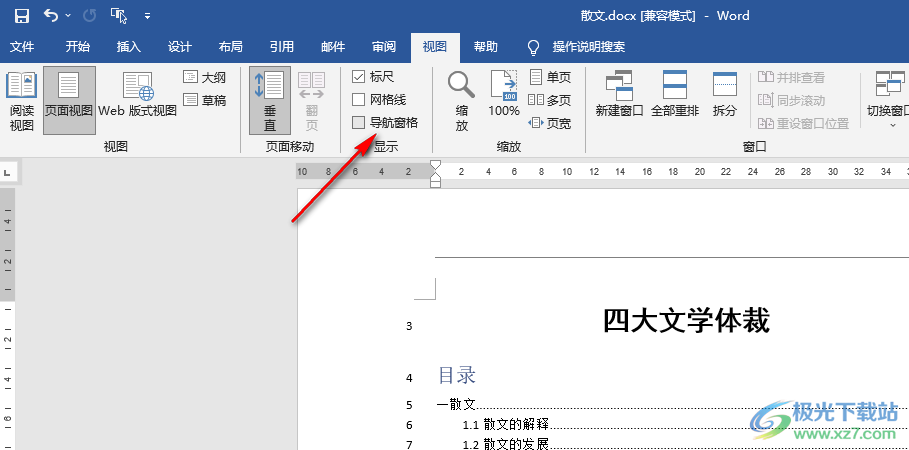
4、第四步,勾選導航窗格選項之后,我們在左側頁面中就能看到該篇文章的大綱了,直接點擊標題頁面中的標題就能跳轉到標題所在頁面
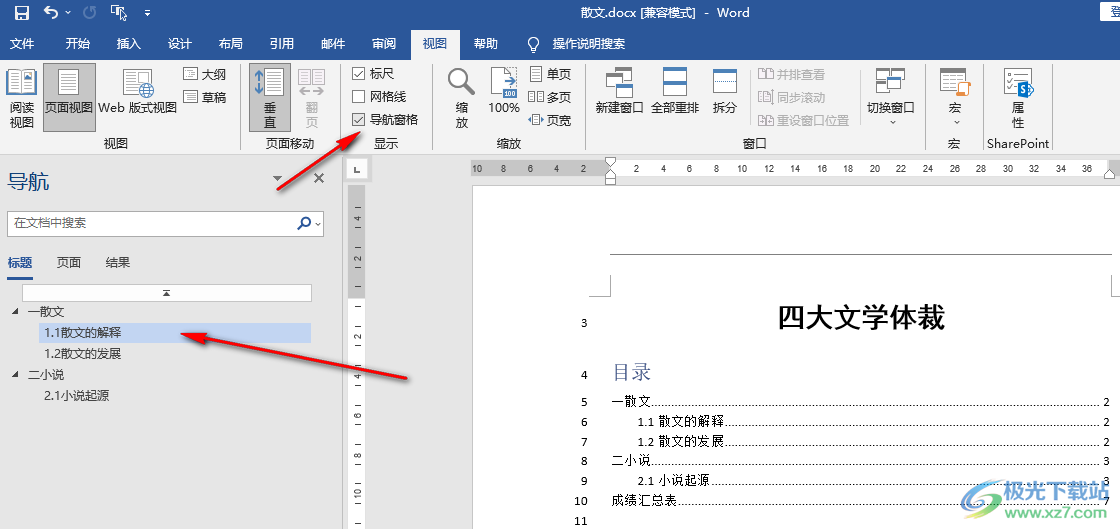
5、第五步,我們在大綱中還可以直接搜索關鍵詞,或者是點擊“頁面”選項,直接跳轉到指定頁面

以上就是小編整理總結出的關于Word左側顯示目錄大綱的方法,我們在文檔中打開視圖工具,再勾選“導航窗格”選項,接著在左側頁面中就能看到目錄大綱,直接點擊標題就能跳轉到標題所在位置了,感興趣的小伙伴快去試試吧。

大小:60.68 MB版本:1.1.2.0環境:WinXP, Win7, Win10
- 進入下載
相關推薦
相關下載
熱門閱覽
- 1百度網盤分享密碼暴力破解方法,怎么破解百度網盤加密鏈接
- 2keyshot6破解安裝步驟-keyshot6破解安裝教程
- 3apktool手機版使用教程-apktool使用方法
- 4mac版steam怎么設置中文 steam mac版設置中文教程
- 5抖音推薦怎么設置頁面?抖音推薦界面重新設置教程
- 6電腦怎么開啟VT 如何開啟VT的詳細教程!
- 7掌上英雄聯盟怎么注銷賬號?掌上英雄聯盟怎么退出登錄
- 8rar文件怎么打開?如何打開rar格式文件
- 9掌上wegame怎么查別人戰績?掌上wegame怎么看別人英雄聯盟戰績
- 10qq郵箱格式怎么寫?qq郵箱格式是什么樣的以及注冊英文郵箱的方法
- 11怎么安裝會聲會影x7?會聲會影x7安裝教程
- 12Word文檔中輕松實現兩行對齊?word文檔兩行文字怎么對齊?
網友評論